 |
 |
|
||
 |
||||
Beolvasás Professzionális mód módban
Lásd A nyomtatója funkciói.
Professional Mode (Professzionális mód) választása esetén az Epson Scan Professional Mode (Professzionális mód) ablaka jelenik meg.
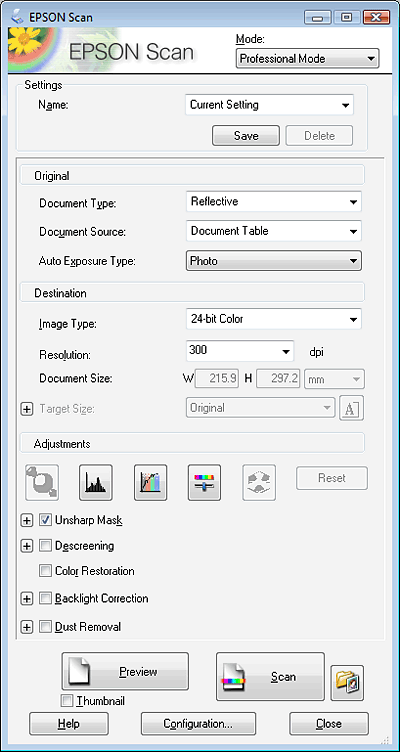
A dokumentumasztalra helyezett eredetik Professional Mode (Professzionális mód) módban történő beolvasásával kapcsolatban lásd: Beolvasás Professzionális mód módban a dokumentumasztalról.
Az ADF-be töltött dokumentumok Professional Mode (Professzionális mód) módban történő beolvasásával kapcsolatban lásd: Beolvasás Professzionális mód módban az ADF-ből.
Beolvasás Professzionális mód módban a dokumentumasztalról
Lásd A nyomtatója funkciói.
 |
Helyezze az eredetiket a dokumentumasztalra. További útmutatást a brosúrában találhat.
|
 |
Indítsa el az Epson Scan programot. További útmutatás: Beolvasás indítása.
|
 |
Válassza a Professional Mode (Professzionális mód) módot a Mode (Mód) listában. További útmutatás: A beolvasási mód megváltoztatása.
|
 |
A nyílra kattintva nyissa le a Document Type (Dokumentumtípus) listát, és válassza a Reflective (Fényvisszaverő) lehetőséget.
|
 |
A nyílra kattintva nyissa le a Document Source (Dokumentumforrás) listát, és válassza a Document Table (Dokumentumasztal) lehetőséget.
|
 |
A nyílra kattintva nyissa meg az Auto Exposure Type (Automatikus expozíció típusa) listát, majd válassza a Document (Dokumentum) vagy Photo (Fénykép) lehetőséget.
|
 |
A nyílra kattintva nyissa le az Image Type (Képtípus) listát, és válassza ki a beolvasott kép részletes típusát.
|
|
Image Type (Képtípus) beállítás
|
A beolvasott kép típusa
|
|
24-bit Color (24 bites színes)
|
Színes fényképek
|
|
Color Smoothing (Színkiegyenlítés)
|
Színes grafikák, például grafikonok, ábrák
|
|
8-bit Grayscale (8 bites szürkeárnyalatos)
|
Fekete-fehér fényképek, amelyeken csak a szürke néhány árnyalata látható
|
|
Black & White (Fekete-fehér)
|
Fekete szöveget és/vagy vonalrajzot tartalmazó dokumentumok
|
 Megjegyzés:
Megjegyzés:|
A 8-bit Grayscale (8 bites szürkeárnyalatos) vagy Black & White (Fekete-fehér) lehetőség esetében az alább leírt módon megadható az Image Option (Kép opció) beállítás is.
|
|
Image Option (Kép opció) beállítás
|
Leírás
|
|
None (Nincs)
|
Nincs megadva Image Option (Kép opció) beállítás.
|
|
Color Enhance: Red (Színfokozás: piros)
|
A beolvasás felerősíti a vörös színt.
|
|
Color Enhance: Green (Színfokozás: zöld)
|
A beolvasás felerősíti a zöld színt.
|
|
Color Enhance: Blue (Színfokozás: kék)
|
A beolvasás felerősíti a kék színt.
|
 |
Kattintson a nyílra a Resolution (Felbontás) lista megnyitásához, majd válassza ki az eredeti dokumentum(ok) kívánt felbontását. További útmutatás: A beolvasás Felbontás értékének megadása.
|
 |
Az előkép megtekintéséhez kattintson a Preview (Előkép) gombra. Megjelenik a Preview (Előkép) ablak, és benne a kép(ek). További útmutatás: Az előkép beolvasása és a beolvasott terület módosítása.
|
 |
Kattintson a nyílra a Target Size (Célméret) lista megnyitásához, majd ha kell, válassza a beolvasott kép(ek) kívánt méretét. A képeket beolvashatja eredeti méretükben, illetve beolvasás közben lekicsinyítheti vagy felnagyíthatja őket a Target Size (Célméret) beállítás megadásával. További útmutatás: A beolvasott kép méretének megadása.
|
 |
Szükség esetén módosíthatja a képminőséget. További útmutatás: A kép színeinek és egyéb beállításainak módosítása.
|
 |
Kattintson a Scan (Beolvasás) gombra.
|
A következő lépés a beolvasás elindítási módjától függ. További útmutatás: A beolvasás befejezése.
Beolvasás Professzionális mód módban az ADF-ből
Lásd A nyomtatója funkciói.
 |
Töltse be a dokumentum első lapját az ADF-be. További útmutatást a brosúrában találhat.
|
 |
Indítsa el az Epson Scan programot. További útmutatás: Beolvasás indítása.
|
 |
Válassza a Professional Mode (Professzionális mód) módot a Mode (Mód) listában. További útmutatás: A beolvasási mód megváltoztatása.
|
 |
A nyílra kattintva nyissa le a Document Type (Dokumentumtípus) listát, és válassza a Reflective (Fényvisszaverő) lehetőséget.
|
 |
A nyílra kattintva nyissa le a Document Source (Dokumentumforrás) listát, és válassza az ADF lehetőséget.
|
 |
A nyílra kattintva nyissa meg az Auto Exposure Type (Automatikus expozíció típusa) listát, majd válassza a Document (Dokumentum) lehetőséget.
|
 |
A nyílra kattintva nyissa le az Image Type (Képtípus) listát, és válassza ki a beolvasott kép részletes típusát.
|
|
Image Type (Képtípus) beállítás
|
A beolvasott kép típusa
|
|
24-bit Color (24 bites színes)
|
Színes fényképek
|
|
Color Smoothing (Színkiegyenlítés)
|
Színes grafikák, például grafikonok, ábrák
|
|
8-bit Grayscale (8 bites szürkeárnyalatos)
|
Fekete-fehér fényképek, amelyeken csak a szürke néhány árnyalata látható
|
|
Black & White (Fekete-fehér)
|
Fekete szöveget és/vagy vonalrajzot tartalmazó dokumentumok
|
 Megjegyzés:
Megjegyzés:|
A 8-bit Grayscale (8 bites szürkeárnyalatos) vagy Black & White (Fekete-fehér) lehetőség esetében az alább leírt módon megadható az Image Option (Kép opció) beállítás is.
|
|
Image Option (Kép opció) beállítás
|
Leírás
|
|
None (Nincs)
|
Nincs megadva Image Option (Kép opció) beállítás.
|
|
Color Enhance: Red (Színfokozás: piros)
|
A beolvasás felerősíti a vörös színt.
|
|
Color Enhance: Green (Színfokozás: zöld)
|
A beolvasás felerősíti a zöld színt.
|
|
Color Enhance: Blue (Színfokozás: kék)
|
A beolvasás felerősíti a kék színt.
|
 |
Kattintson a nyílra a Resolution (Felbontás) lista megnyitásához, majd válassza ki az eredeti dokumentum(ok) kívánt felbontását. További útmutatás: A beolvasás Felbontás értékének megadása.
|
 |
Az előkép megtekintéséhez kattintson a Preview (Előkép) gombra. Megjelenik a Preview (Előkép) ablak, és benne a kép(ek). További útmutatás: Az előkép beolvasása és a beolvasott terület módosítása.
|
 |
Kattintson a nyílra a Target Size (Célméret) lista megnyitásához, majd szükség esetén válassza a beolvasott kép(ek) kívánt méretét. A képeket beolvashatja eredeti méretükben, illetve beolvasás közben lekicsinyítheti vagy felnagyíthatja őket a Target Size (Célméret) beállítás megadásával. További útmutatás: A beolvasott kép méretének megadása.
|
 |
Szükség esetén módosíthatja a képminőséget. További útmutatás: A kép színeinek és egyéb beállításainak módosítása.
|
 |
Tegye a dokumentum első lapját a többi tetejére, majd tegye a teljes dokumentumot (maximum 30 lapot vagy 3 mm [0,1 hüvelyk] vastag vagy annál vékonyabb lapköteget) az ADF-be.
|
 |
Kattintson a Scan (Beolvasás) gombra.
|
A következő lépés a beolvasás elindítási módjától függ. További útmutatás: A beolvasás befejezése.
